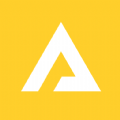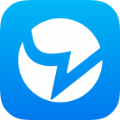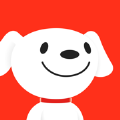钉钉怎么查看文档详细信息?钉钉是一款常用的办公软件,可谓是火遍了大江南北,最近就有网友们私信给小编说是不知道钉钉中的文档详细信息该在哪里查看?其实方法很简单的,就这个问题,小编今天为大家出了这个教程,有不清楚的伙伴们就赶快照着学一下吧,希望能够解决大家的困扰。用户在使用的时候,大多是使用钉钉查看相关的文档,这样用户使用起来就会更加的方便,那么就让我们一起来看看吧!
如何在钉钉中查看文档详细信息?文档详细信息查看方法介绍
进入App后轻触下方的【文档】。
![如何在钉钉中查看文档详细信息?文档详细信息查看方法介绍[多图]图片1](https://img.520apk.com/img2020/12/1/11/2020120174539809.jpg)
点击进入要查看的文档。
![如何在钉钉中查看文档详细信息?文档详细信息查看方法介绍[多图]图片2](https://img.520apk.com/img2020/12/1/11/2020120199344819.jpg)
弹出对话框后点选【详细信息】。
![如何在钉钉中查看文档详细信息?文档详细信息查看方法介绍[多图]图片3](https://img.520apk.com/img2020/12/1/11/2020120182162314.jpg)
进入后便可以看到关于文档的创建时间及其它操作信息。
![如何在钉钉中查看文档详细信息?文档详细信息查看方法介绍[多图]图片4](https://img.520apk.com/img2020/12/1/11/2020120180545104.jpg)
以上就是用户使用这款软件的全部操作方法,用户可以更加便捷的寻找自己想要的文件,方便用户可以更加便捷的服务,有兴趣的用户可以在这个平台上一起来使用,在办公使用文档的时候就会更加的方便,不知道的用户可以使用这个方法查看文档哦!